
【Gmail】デフォルトアカウントの変更・削除方法を紹介するよ!
日本ではLINEアプリの普及率が全人口の7割と言われるほど広く浸透しているので、友だちや家族との連絡はLINEで済ませることが多いでしょう。
LINEアプリを含め、SNSアプリの会員登録をするには必ずメールアドレスの登録が求められます。
LINEやFacebookなどのアカウントが乗っ取られ悪用されるケースが増えているため、1つのメールアドレスで全ての会員登録をすることにはリスクがあります。
そのため、多くのユーザーは複数のメールアドレスを持ち、大切なメールアドレスとそうでないものとを使い分けています。
ただ、たくさんメールアドレスを持っていると、どのメールアドレスに大切なメールが届いているか分からず混乱することがあります。
そんなときに便利なのがデフォルトアカウントです。
この記事では、Gmailのデフォルトアカウントの変更方法や削除方法について詳しく説明します。
Gmail – Google のメール
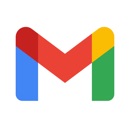
開発:Google LLC
掲載時の価格:無料
Ver:iOS 6.0.210221 / Android Varies with device
Contents[OPEN]
【Gmail】デフォルトアカウントってなに?
多くのユーザーによって世界中で利用されているフリーメールサービスがGmailです。
日本では「Outlookメール」・「Yahoo!メール」・「iCloudメール」などのフリーメールアドレスが有名で多くの人に利用されていますが、Gmailの利用者数は他を圧倒しています。
Gmailが世界中で人気がある理由はいくつかあります。
まず、Gmailアカウントは簡単に作成できます。
さらに、Gmailのスパムフィルタの信頼性の高さも挙げられます。
迷惑なスパムメールと判定されたメールは自動的に迷惑メールフォルダに分類されるので、フィッシング詐欺による被害を軽減できます。
加えてGmailには「メールの自動振り分け機能」があり、広告、SNS、大切なメールなどをグループごとに自動で分類し仕分けしてくれるので、メールの整理が楽なことも人気の秘密です。
そしてGmailにはもう1つ人気の秘密があります。
それは、複数のGmailアドレスが持てることです。
たくさんメールアドレスを持てれば便利なシーンはたくさんあります。
会員登録の際に同じメールアドレスを使わずに済むので、フィッシング詐欺の被害に遭いにくいことや、たくさんのブログの作成ができることなどがあります。
ただ、たくさんのメールアドレスを持っていると整理が大変です。
そんなときに役立つのがデフォルトアカウントです。
デフォルトアカウントとは何でしょうか。
デフォルトアカウントとは?
Gmailに関して言うならデフォルトアカウントとは、GoogleのWebブラウザであるGoogle Chromeにログインする際に使用される、メインとなるGmailアドレスのことです。
基本的にはスマホやPCで最初にGoogle Chromeにログインする際に使用したGmailアドレスがデフォルトアカウントに設定されます。
複数のメールアドレスを使用するときに便利!
GoogleがGoogle Chromeで提供するサービスはいろいろあります。
GmailやYouTubeはその一例です。
Google ChromeからGmailやYouTubeにログインする際、基本的に使用されるのはデフォルトアカウントです。
メールアドレスの中には、クレジットカード情報など大切な個人情報と紐付けされたものもあり、そうした大切なメールアドレスを常にデフォルトとして利用することにはリスクがあります。
でもデフォルトアカウントの切り替えができれば、個人情報の盗難による被害のリスクを減らすことができます。
【Gmail】デフォルトアカウントを変更する方法
デフォルトアカウントについてここまで紹介しましたが、デフォルトアカウントのメリットについて考えると複数Gmailアドレスを持つと、便利であるだけでなくセキュリティの面でも役立つことが理解できたと思います。
ここからは、実際にGmailのデフォルトアカウントを変更する方法を説明していきます。
複数のGoogle アカウントを作成しよう
デフォルトアカウントを変更するには、条件として1つ以上のGoogleアカウントを持っている必要があります。
まだGoogleアカウントを2つ以上持っていないユーザーのために、他のGoogleアカウントを作成する方法を説明します。
ここではPCのGoogle Chromeブラウザを使って説明します。
Google Chromeブラウザを立ち上げ、画面の右上に表示されている「アカウント」アイコンをクリックします。
アカウントの画面がプルダウン表示されるので、「別のアカウントを追加」を選びクリックしましょう。
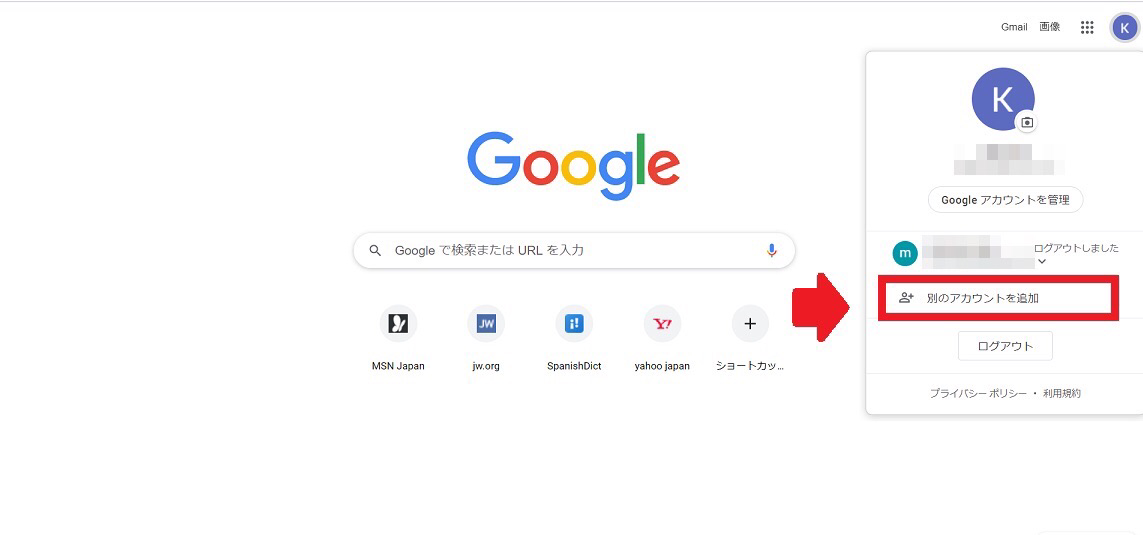
すでに登録されているアカウントが一覧になって表示されます。画面の下に「別のアカウントを使用」があるのでクリックします。
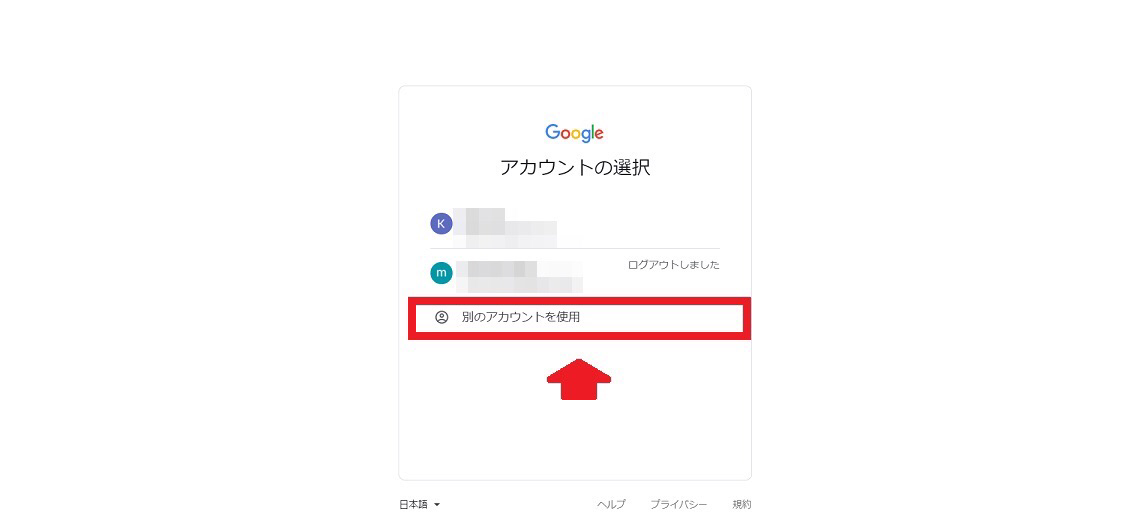
新しくアカウントを創作するための画面になります。まず画面の下に青く「アカウントを作成」と表示されているのでクリックします。プルダウンメニューが表示されるので「自分用」を押しましょう。
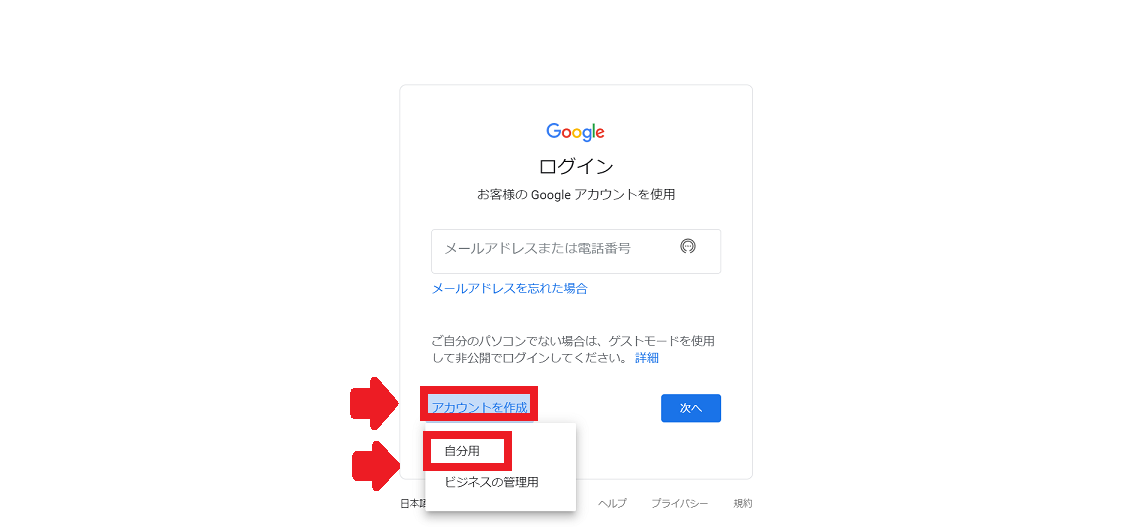
アカウントを創作する画面になるので必要事項を記入したら「次へ」を押しましょう。
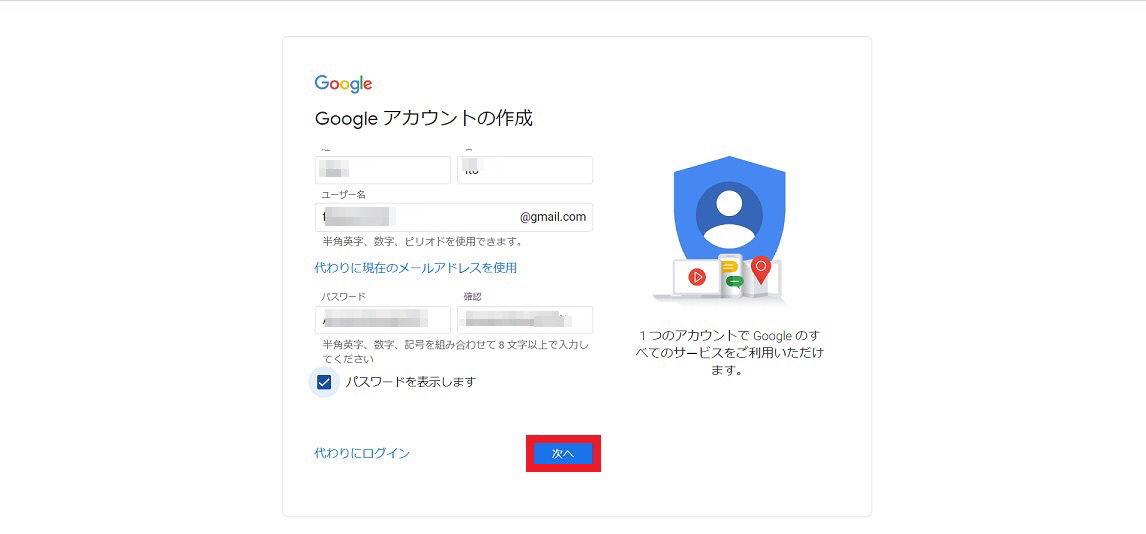
携帯電話の番号を入力する画面になるので番号を入力したら「次へ」を押します。
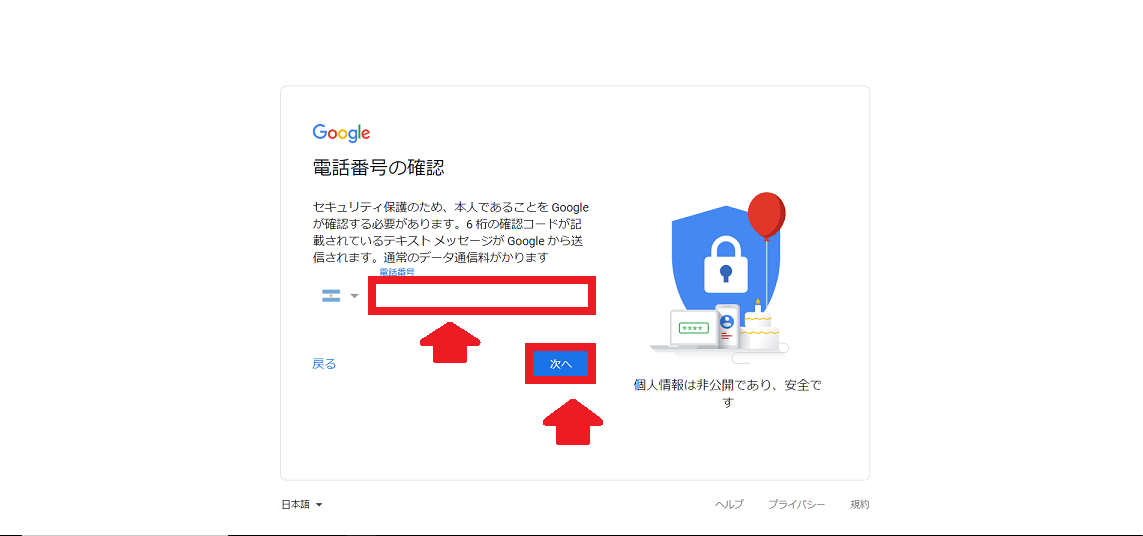
携帯電話の番号をチェックする画面になるので、携帯電話にSMSで送信される認証コードを入力しましょう。
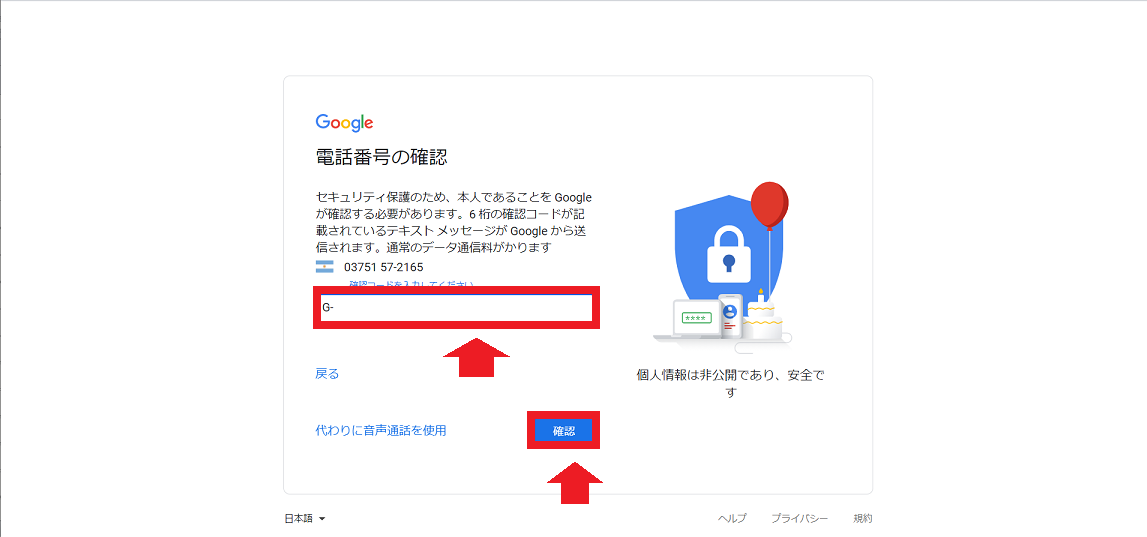
次の画面に変わるので「はい、追加します」を押します。
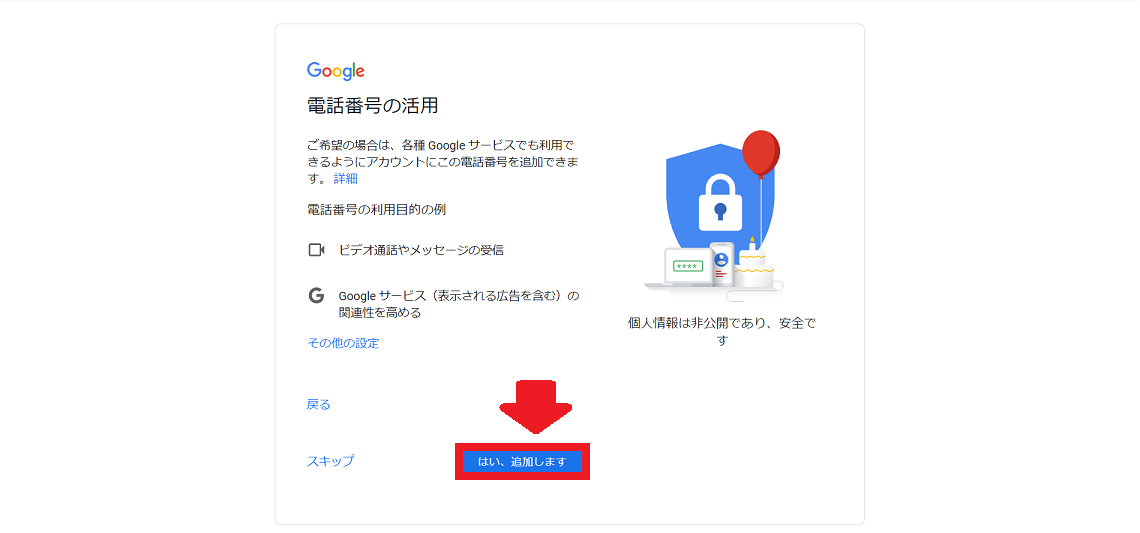
新しく創作したアカウントのチェック画面になるので、再設定用のメールアドレスを入力し「次へ」を押します。
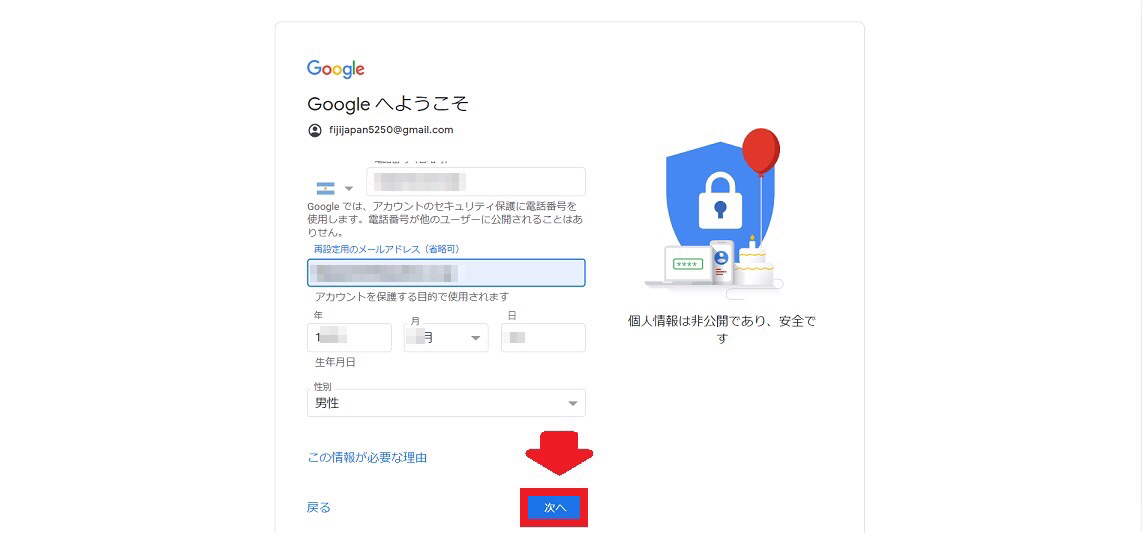
Googleアカウントの利用に関する規定が表示され他画面になるので「同意する」を押しましょう。これで完了です。
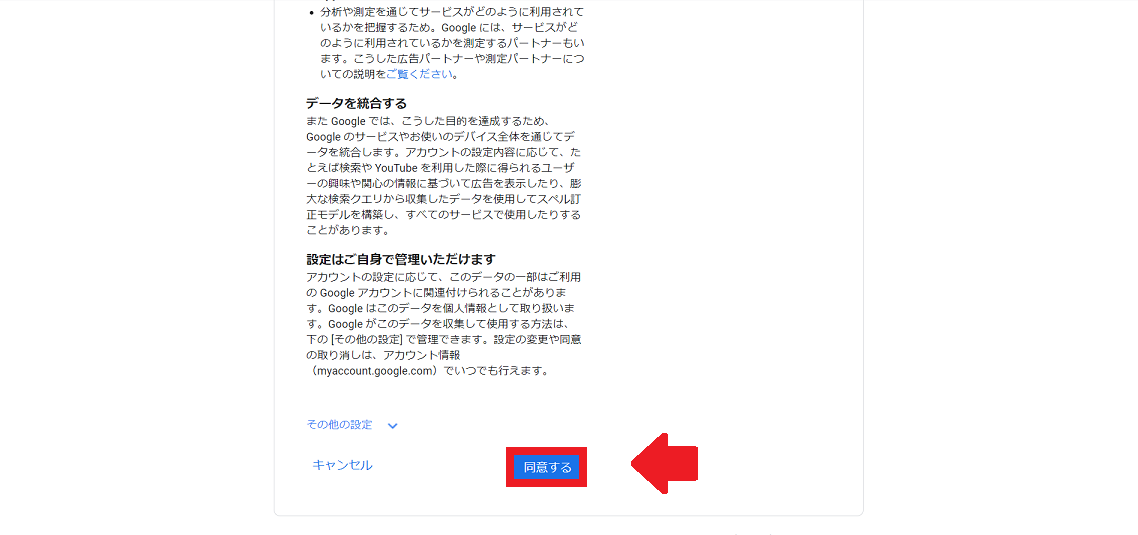
Gmail – Google のメール
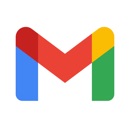
開発:Google LLC
掲載時の価格:無料
Ver:iOS 6.0.210221 / Android Varies with device